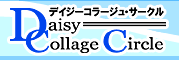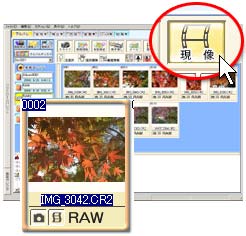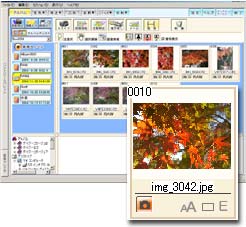RAWデータを現像する
はじめてのRAW現像をしてみよう!
今注目のデジタル一眼レフなら、カメラ内部のイメージセンサーが、レンズを通して捉えた光の情報をそのままデジタルデータに変換しただけの、生(RAW)のデータで保存することが出来ます。
RAWモードで撮影しておくことで、通常は撮影時にカメラ内部で行われる各カメラメーカー毎に特色をもつ色づくり(現像処理※)には捕らわれずに、皆様の好みを生かした絵づくり(現像処理※)を楽しむことが出来るのです。
※現像処理とは、RAWデータ(光の強さの値)からJPEGデータ(画像ファイル)を生成する処理をさします。
現像ツール「SILKYPIX Developer Studio for DaisyCollage」起動
アルバムに保存したRAWデータを1つ選択し、「現像」ボタンを押す、または右クリックしてコンテキストメニューから「現像する」を選択します。
注意:
- RAWデータを保存してない場合はRAWのサムネイルは表示されません。
- RAWデータ(または、1度現像した画像)以外では「SILKYPIX」は起動しません。
- 複数の画像をまとめて現像することは出来ません。
- 対応機種カメラ以外のRAWデータはご利用できません。
- デイジーコラージュ8より前のバージョンではご利用できません。
|  |
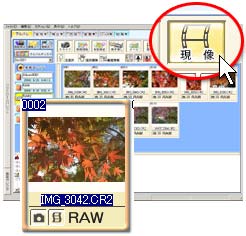
|
自分好みの色にする
現像処理を実行する
設定の調整が終了しましたら、「現像処理実行」ボタンを押します。
現像処理が開始されます。
そのまましばらくお待ちください。
|  |

|
処理が終了すると、デイジーコラージュのアルバムセクションに戻ります。現像前のRAWのサムネイルが現像後の画像のサムネイルに変わっているのが確認できます。
|  |
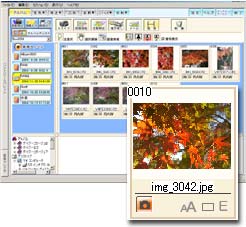
|
- 現像された画像は、通常の画像と同じようにデイジーコラージュで操作できるようになります。
- 1度現像された画像は、1つだけ選択された状態で「現像」ボタンを押す、または、右クリックしてコンテキストメニューから「再現像する」を選択することによって再び現像処理を実行することができます。 その場合、以前のその画像の現像結果は削除されます。